Cómo recortar una imagen en un ordenador y un dispositivo móvil
Recortar una imagen en macOS El conocimiento de técnicas fotográficas para su uso en diversas plataformas es fundamental. Antes de compartir una foto en redes sociales, es necesario eliminar las partes no deseadas para proteger la privacidad y que los seguidores se centren en el sujeto principal. Además, existe una forma rápida de redimensionar una imagen para reducir su tamaño y obtener una nueva relación de aspecto. Esta página presenta métodos comprobados y explica paso a paso cada uno.
CONTENIDO DE LA PAGINA:
- Parte 1. Cómo recortar una imagen en Mac/Windows
- Parte 2. Cómo recortar una imagen en Illustrator
- Parte 3. Cómo recortar una imagen en Canva
- Parte 4. Cómo recortar una foto en Photoshop
- Parte 5. Cómo recortar una imagen en PowerPoint
- Parte 6. Cómo recortar una foto con Figma
- Parte 7. Cómo recortar una foto en Presentaciones de Google
- Parte 8. Cómo recortar una imagen en GIMP
- Parte 9. Cómo recortar fotos en el iPhone
Parte 1. Cómo recortar una imagen en Mac/Windows
Borrador de fondo gratuito de Apeaksoft Es la forma más sencilla de recortar una imagen en Mac o Windows. Como aplicación web, te permite subir una imagen, recortarla online y guardar la versión reducida. No necesitas instalar ningún programa ni crear una cuenta.
La forma más sencilla de recortar una imagen en Mac y Windows
• Recorta una imagen online gratis.
• No requiere que instales nada en tu escritorio.
• Admite formatos de imagen populares, como JPG, PNG, etc.
• Obtenga una vista previa del resultado antes de descargarlo.
Estos son los pasos para recortar una imagen en Mac o Windows:
Paso 1: Acceda a https://www.apeaksoft.com/background-eraser/ en un navegador.
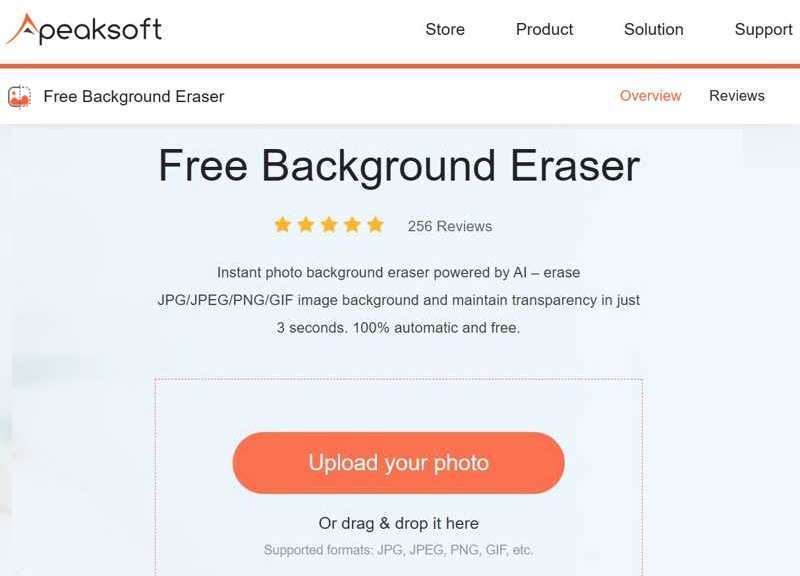
Paso 2: Haga clic en el Cargar foto botón y sube la imagen que deseas editar.
Paso 3: Vaya al Editar pestaña y elija el Cultivo .
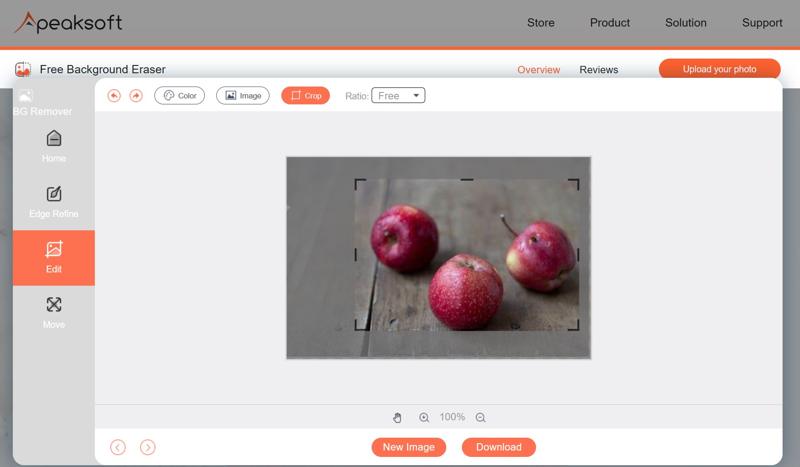
Paso 4: Utilice la caja recortada para cubrir la zona que desea conservar.
Paso 5: Finalmente, haz clic en Descargar Botón para guardar la imagen recortada.
Parte 2. Cómo recortar una imagen en Illustrator
Adobe Illustrator es un programa de diseño profesional. Muchos estudios y usuarios lo tienen instalado. Cuesta 22.99 dólares al mes. Si ya lo tienes instalado, sigue los pasos que se indican a continuación para recortar una imagen en Illustrator.
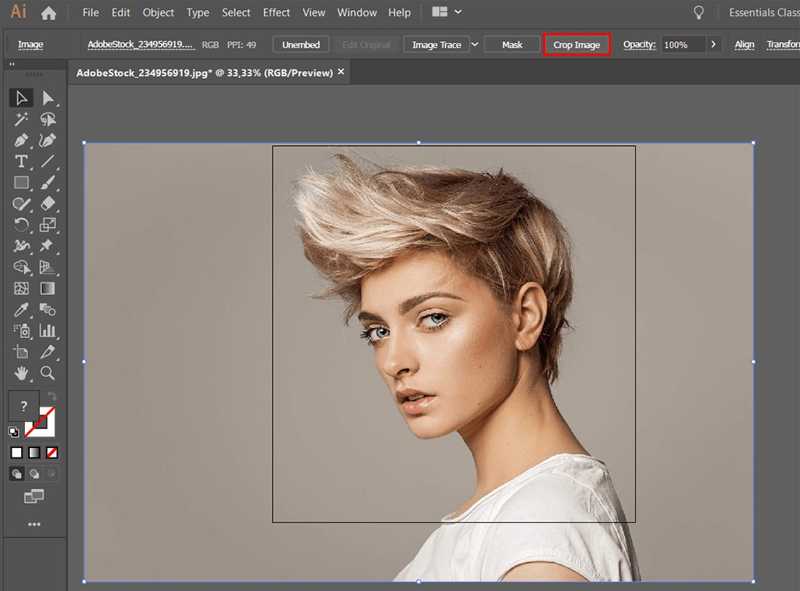
Paso 1: Ejecuta Adobe Illustrator y arrastra y suelta la imagen deseada en la interfaz principal.
Paso 2: Haz clic en la imagen y verás... Acciones rápidas barra debajo de la barra de menú superior.
Paso 3: Elige Delimitar imagen para activar el cuadro de área de recorte.
Paso 4: Mueva el cuadro para seleccionar el área deseada.
Paso 5: Haga clic en Aplicar y exportar la imagen.
Consejos: También puede utilizar esta herramienta para redimensionar píxeles de la imagen.
Parte 3. Cómo recortar una imagen en Canva
Canva es una herramienta de diseño en la nube. Incluye numerosas herramientas de edición de imágenes, plantillas y elementos. Una vez creada tu cuenta, puedes recortar imágenes en Canva. La versión Pro cuesta 120 dólares al año.
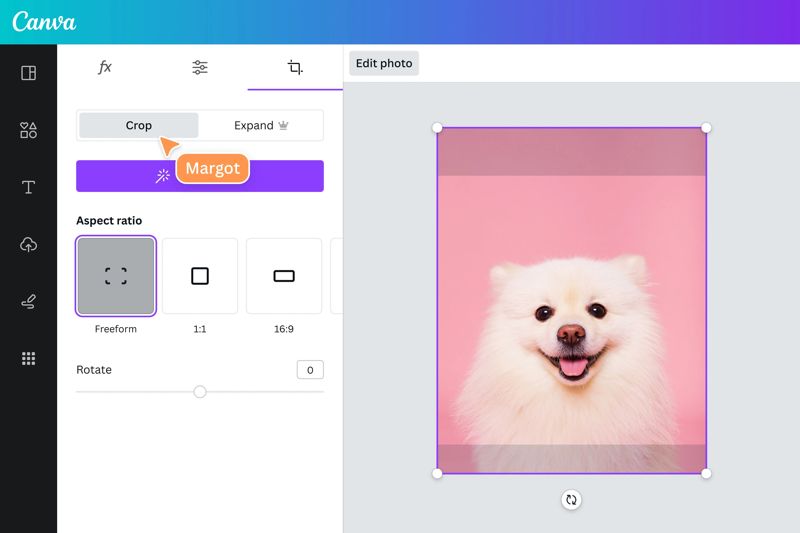
Paso 1: Acceda a Canva en su navegador e inicie sesión en su cuenta.
Paso 2: Crea un nuevo diseño, haz clic Subidas, y elija Subir medios para subir una imagen para editar.
Paso 3: Arrastra y suelta la imagen sobre el lienzo.
Paso 4: Haga clic en el Cultivo herramienta en la barra de herramientas.
Paso 5: Luego, ajusta el cuadro de recorte hasta que estés satisfecho.
Paso 6: Presione la tecla Acceder or Ida y vuelta Botón de tu teclado para aplicarlo.
Parte 4. Cómo recortar una foto en Photoshop
Photoshop es un editor de fotos profesional de Adobe. Cuesta 22.99 dólares al mes y no tiene versión gratuita. Si lo tienes instalado en tu ordenador, sigue los pasos a continuación para recortar una imagen en Photoshop. También puedes enfocar una imagen en Photoshop después de recortarla.
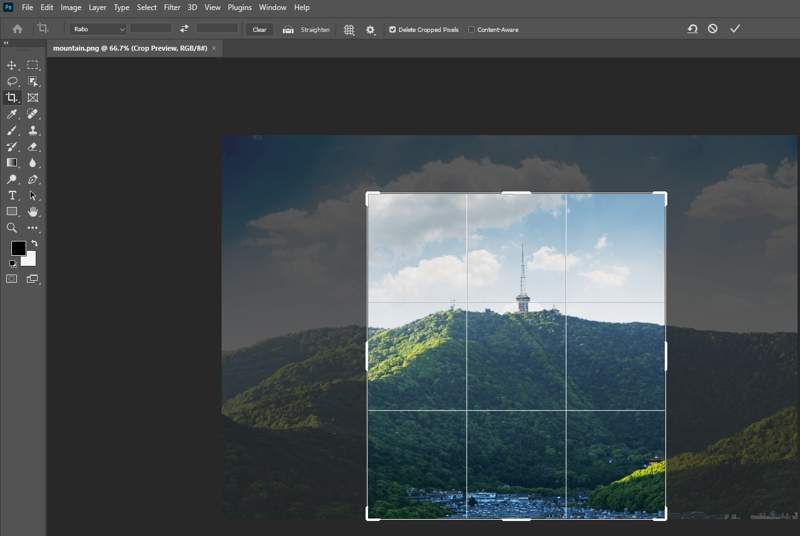
Paso 1: Abre la foto que deseas editar en Photoshop.
Paso 2: Haga clic en el Cultivo herramienta en la barra de herramientas.
Paso 3: A continuación, ajuste el borde de recorte hasta que rodee el área deseada.
Paso 4: Presione la tecla Acceder or Ida y vuelta para confirmarlo
Paso 5: A continuación, exporta la imagen recortada.
Parte 5. Cómo recortar una imagen en PowerPoint
PowerPoint es la herramienta de presentaciones de Office. Permite crear presentaciones y diapositivas rápidamente. Puedes recortar una imagen en PowerPoint y usarla en tu presentación.
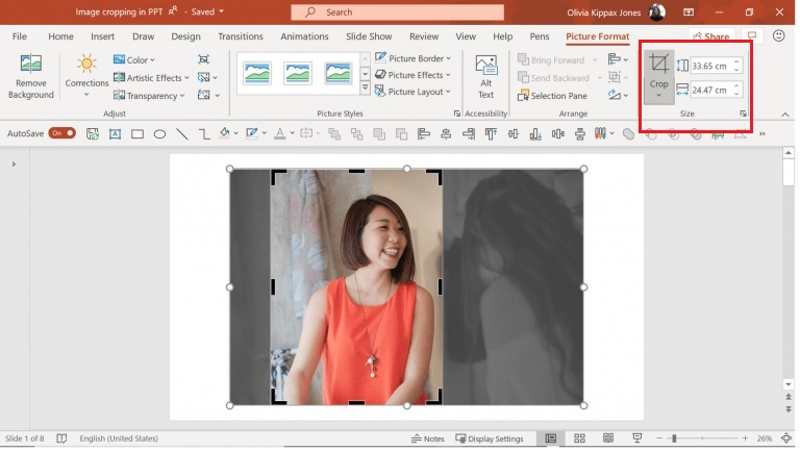
Paso 1: Crea una nueva presentación o abre una existente en PowerPoint.
Paso 2: Inserta la imagen que deseas editar y selecciónala.
Paso 3: Vaya al Formato de imagen ficha y haga clic en el Cultivo botón en el Tamaño grupo.
Paso 4: Elige Recorta desde la lista desplegable para activar el cuadro de recorte.
Paso 5: Recorta la imagen y pulsa Acceder en su teclado.
Parte 6. Cómo recortar una foto con Figma
Figma es una plataforma líder de diseño colaborativo. Muchas pequeñas empresas y estudios la utilizan para crear diseños. El precio comienza en $5 al mes. Con una cuenta, puedes recortar una imagen en Figma.
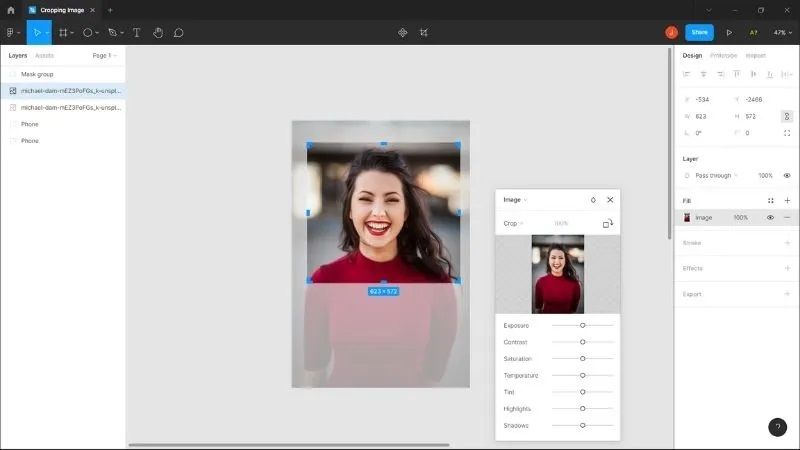
Paso 1: Sube la imagen deseada a Figma.
Paso 2: Colócalo sobre el lienzo.
Paso 3: Haga clic en el Cultivo herramienta en la barra de menú superior.
Paso 4: Haz clic y arrastra los controladores azules para ajustar el área de recorte.
Paso 5: Cuando esté satisfecho, haga clic en cualquier lugar para aplicar el recorte.
Parte 7. Cómo recortar una foto en Presentaciones de Google
Google Slides es otra opción para redimensionar una foto recortándola en línea si es demasiado grande para una diapositiva. Recortar una imagen en Google Slides crea más espacio para el texto y otros elementos de la diapositiva.
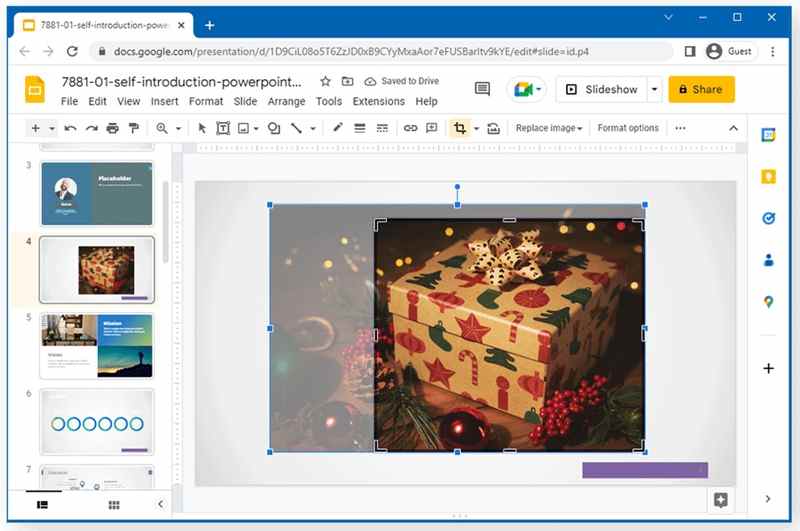
Paso 1: Vaya a recuadro en Google Slides y elige Imagen: para agregar la imagen deseada.
Paso 2: Seleccione la imagen y haga clic. Delimitar imagen desde la barra de herramientas superior.
Paso 3: Arrastra el borde de recorte hasta obtener el efecto deseado.
Paso 4: Haga clic en el Delimitar imagen Pulse de nuevo para aplicarlo.
Parte 8. Cómo recortar una imagen en GIMP
GIMP es un editor de fotos de código abierto para Windows, macOS y Linux. Esto significa que puedes recortar una imagen en GIMP sin pagar nada. GIMP puede redimensionar imágenes Para reducir el tamaño del archivo o ajustar el marco. Estos son los pasos para completar la tarea:
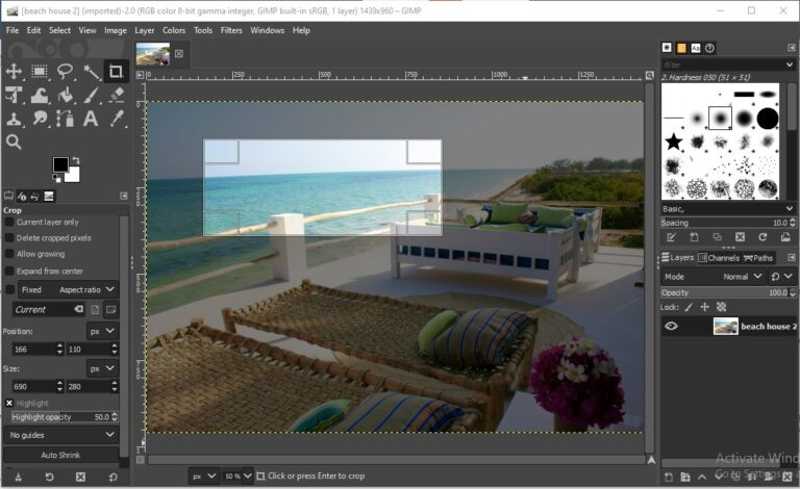
Paso 1: Abre la imagen que deseas editar en GIMP.
Paso 2: Prensa Mayús + C teclas en Windows o Opción + C en macOS para seleccionar el Cultivo .
Paso 3: Ajuste el cuadro de recorte hasta seleccionar el área deseada.
Paso 4: Presione la tecla Acceder or Ida y vuelta Clave para confirmar el cambio.
Parte 9. Cómo recortar fotos en el iPhone
Si necesitas recortar una foto en un iPhone, puedes usar el editor de fotos integrado en la app Fotos. No necesitas ninguna app de terceros. Además, puedes encontrar varios ajustes preestablecidos para la relación de aspecto.
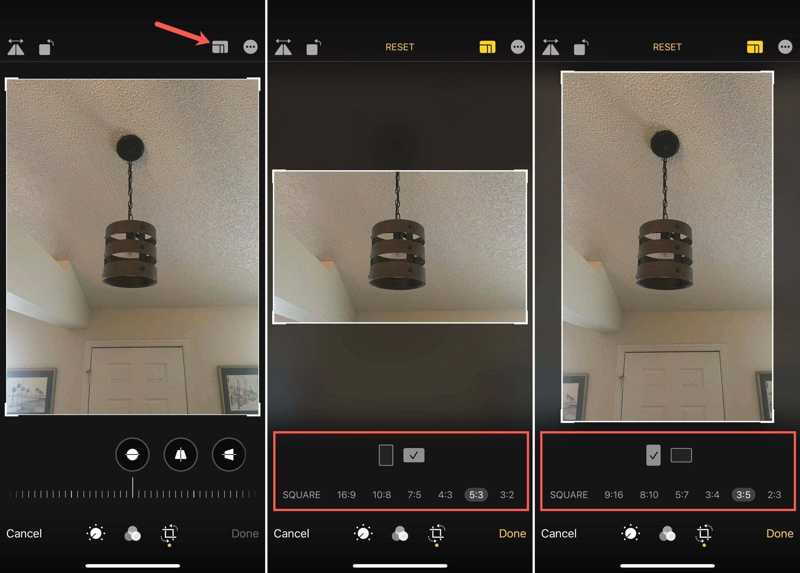
Paso 1: Abre la aplicación Fotos.
Paso 2: Encuentra la foto que deseas y ábrela.
Paso 3: Toque en el Editar botón y elegir el Cultivo .
Paso 4: Arrastra una esquina o un borde para recortar la foto.
Paso 5: Opcionalmente, toca el Relación de aspecto botón y seleccione una nueva relación de aspecto.
Paso 6: Pulsa para buscar Terminado para aplicar el cultivo.
Conclusión
Esta guía explica Cómo recortar una imagen en PhotoshopIllustrator, Google Slides, GIMP y otras herramientas. Si tienes una foto grande para compartir en redes sociales o usar en una presentación, elige la opción correcta y sigue nuestros pasos para eliminar las áreas no deseadas. Borrador de fondo gratuito de Apeaksoft es la mejor opción si no puedes instalar un editor de fotos.
Artículos Relacionados
Este artículo le explica cómo usar teclas de acceso rápido, herramientas integradas y de terceros para recortar capturas de pantalla en Mac, satisfaciendo diferentes necesidades.
Esta guía te ayuda a recortar páginas PDF para eliminar áreas en blanco o márgenes. Puedes hacerlo en Windows, Mac o en línea con herramientas sencillas y gratuitas.
Cuando desee recortar una captura de pantalla en Windows 11/10/8/7, puede obtener más información sobre los 3 métodos eficientes para obtener las fotos con la calidad original aquí.
¿Cómo recortar fotos de iPhone de retratos de personas? ¿No encuentras ningún botón de recorte en tu iPhone? Esta publicación le ha ofrecido instrucciones paso a paso con herramientas poderosas.

